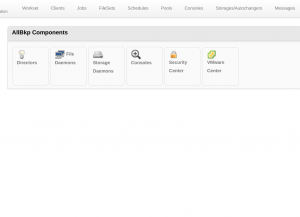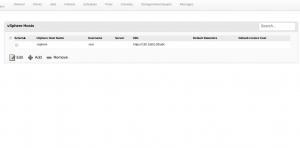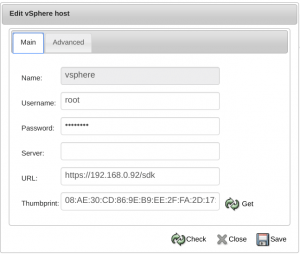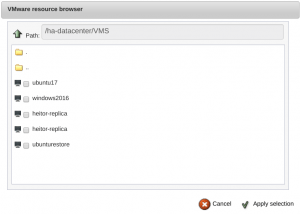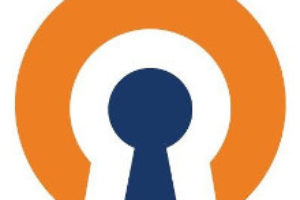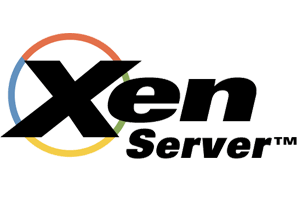Esta guía rápida describe los pasos para habilitar la integración de la interfaz gráfica de bweb Enterprise Bacula con vSphere Environment. Requiere y mejora la operación del Plugin Bacula Enterprise.
La integración permite que VMware Center, en la pantalla de configuración Bacula del bweb, donde las conexiones del vCenter y todas las opciones del Plugin puedan ser definidas. Además, las máquinas virtuales y otros componentes de VMware se pueden seleccionar gráficamente para la copia de seguridad, en la pantalla Opciones de plug-in de FileSet.
También permite configurar un Job Admin de Scan, que crea automáticamente FileSets y Jobs de respaldo para las máquinas virtuales existentes.
Configuración
Como se muestra en las Figuras 1 y 2, el Bweb Bacula Configuration VMware Center se activa después de instalar el Bweb.
Figura 1 y 2. bweb Configuración del Bacula VMware Center
Como se muestra en la Figura 3, puede agregar o cambiar las opciones de configuración y plug-in de la conexión del Plugin vSphere. El botón de verificación le permite probar la configuración.
Figura 3. Nueva Configuración de Conexión de vSphere
Nota: en caso de problemas de conexión, compruebe los mensajes de error en /opt/bacula/working/bweb-error.log.
Conforme exibido na Figura 4, deve ser possível navegar e selecionar Máquinas Virtuais na tela Opções de Plug-in de Inclusão do FileSet.
Figura 4. Opciones de plug-in de VMware Árbol de Selección de Máquinas Virtuales
Problemas con el Certificado de VCenter
Si el certificado de VCenter se auto-firmado o no se remonta, necesitará instalar el certificado en la misma máquina de BWeb. Consulte las siguientes páginas de VMware para ver cómo extraer el certificado de vCenter (dependiendo de su versión):
- https://pubs.vmware.com/vsphere-50/index.jsp?topic=%2Fcom.vmware.wssdk.dsg.doc_50%2Fsdk_sg_server_certificate_Appendix.6.4.html
- https://pubs.vmware.com/vsphere-6-0/index.jsp?topic=%2Fcom.vmware.wssdk.dsg.doc%2Fsdk_sg_server_certificate_Appendixes.6.4.html
- https://pubs.vmware.com/vsphere-6-5/index.jsp?topic=%2Fcom.vmware.vcli.getstart.doc%2FGUID-9AF8E0A7-1A64-4839-AB97-2F18D8ECB9FE.html
Después de tener los certificados, cópielos a “/etc/pki/ca-trust/source/anchors/” y ejecute los dos comandos siguientes para actualizar el almacén de certificados en el sistema:
update-ca-trust force-enable update-ca-trust export
Disponível em:  Português (Portugués, Brasil)
Português (Portugués, Brasil) English (Inglés)
English (Inglés) Español
Español